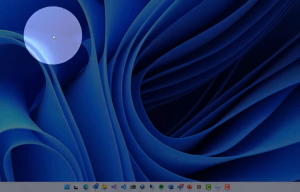Iespējojiet vai atspējojiet paplašinājuma rīkjoslas izvēlni pārlūkā Google Chrome
Kā iespējot vai atspējot paplašinājuma rīkjoslas izvēlni pārlūkprogrammā Google Chrome
Google ir uzsācis jaunu eksperimentu. Dažiem lietotājiem pārlūks Chrome pēc noklusējuma slēpj paplašinājumu ikonas. Tā vietā, lai tos pievienotu adreses joslas labajā pusē, pārlūkprogramma tos paslēpj aiz paplašinājumu izvēlnes.
Reklāma
Paplašinājuma rīkjoslas izvēlne nav jauna funkcija. Tas bija jau tika paziņots pagājušajā vasarā.
Kad izvēlne ir iespējota, rīkjoslā varat paslēpt liekās paplašinājumu pogas.
Kad lietotājs noklikšķina uz puzles daļas ikonas, tiek atvērta paplašinājumu izvēlne un tiek parādīts visu lietotāja instalēto iespējoto paplašinājumu saraksts. Paplašinājumu saraksts ir sagrupēts pēc paplašinājuma datu piekļuves līmeņa pašlaik atlasītajā cilnē.

Ar peles labo pogu noklikšķiniet uz paplašinājuma un konteksta izvēlnē atlasiet Atspraust.

Ar šodienas mainīt, Google atjaunina paplašinājumu izvēlnes darbību. Agrāk lietotājam paplašinājumu ikonas bija jāatsprauž manuāli. Tagad ikonas pēc noklusējuma ir paslēptas visiem instalētajiem paplašinājumiem, padarot tos grūtāk pamanāmus. Šīs izmaiņas jau ir kritizējuši izstrādātāji un pieredzējuši lietotāji, kuri uzskata, ka risinājums ir mulsinošs galalietotājam.
Ja vēlaties to izmēģināt, rīkojieties šādi.
- Aizveriet Google Chrome.
- Ar peles labo pogu noklikšķiniet uz tās darbvirsmas saīsnes un atlasiet Īpašības no konteksta izvēlnes.
- Pievienot
--disable-features=Extensions ToolbarMenupēc tam, kadchrome.exesaīsnes mērķa lodziņā.
- Palaidiet Google Chrome, izmantojot modificēto saīsni.
Gatavs!
Pirms:
Pēc:

Jūs varat atrast papildu informāciju par šo metodi ŠEIT.
Ir arī mantota metode, kas ietver karogu. Tas vairs nedarbojas pārlūkprogrammā Chrome 87 un jaunākās versijās.
Iespējot vai atspējot paplašinājuma rīkjoslas izvēlni ar karodziņu
- Atveriet Google Chrome.
- Adreses joslā ierakstiet šādu tekstu:
chrome://flags/#extensions-toolbar-menu. - Izvēlieties
Iespējotsno nolaižamā saraksta blakus "Paplašinājumu rīkjoslas izvēlneopciju, lai iespējotu izvēlni.
- Iestatot to uz
Atspējotsatspējos paplašinājuma izvēlni. - Restartējiet Google Chrome, aizverot to manuāli, vai arī varat izmantot pogu Restartēt, kas parādīsies pašā lapas apakšā.

Tu esi pabeidzis! Tagad pārlūkprogrammas rīkjoslā tiek parādīta jauna poga, kurā atrodas visas pārlūkprogrammas paplašinājumu pogas grupā.
Izvēlne satur Pārvaldiet paplašinājumus saite ērtībai.
Mēģiniet tūlīt instalēt paplašinājumu. Tas tiks atvērts jaunajā izvēlnē.
Piezīme. Varat iespējot līdzīgu paplašinājuma izvēlne programmā Microsoft Edge.
Interesējošie raksti
- Pārlūkā Google Chrome vienmēr rādīt pilnu URL adresi
- Iespējojiet divu lappušu skatu PDF failam pārlūkprogrammā Google Chrome
- Iespējojiet klusākas paziņojumu atļaujas uzvednes pārlūkprogrammā Google Chrome
- Iespējot ciļņu grupas pārlūkprogrammā Google Chrome
- Iespējot WebUI cilnes joslu pārlūkprogrammā Google Chrome
- Iespējot koplietoto starpliktuvi pārlūkprogrammā Google Chrome
- Iespējot cilnes iesaldēšanu pārlūkprogrammā Google Chrome
- Iespējojiet QR koda ģeneratoru lapas URL pārlūkprogrammā Google Chrome
- Iespējot DNS, izmantojot HTTPS pārlūkā Chrome (DoH)
- Iespējot cilnes sīktēlu priekšskatījumus pārlūkprogrammā Google Chrome
- Atspējojiet cilnes kursora kartīšu priekšskatījumus pārlūkprogrammā Google Chrome
- Izveidojiet Google Chrome inkognito režīma saīsni
- Piespiedu kārtā iespējot viesa režīmu pārlūkā Google Chrome
- Palaidiet Google Chrome vienmēr viesa režīmā
- Iespējojiet krāsu un motīvu jaunas cilnes lapai pārlūkprogrammā Google Chrome
- Iespējojiet globālās multivides vadīklas pārlūkprogrammā Google Chrome
- Iespējojiet tumšo režīmu jebkurai vietnei pārlūkprogrammā Google Chrome
- un vairāk!